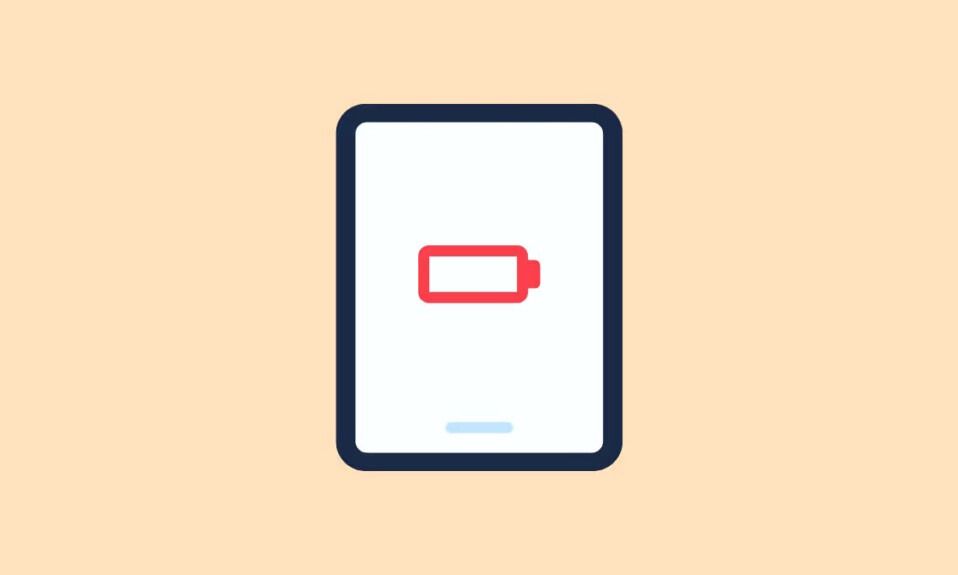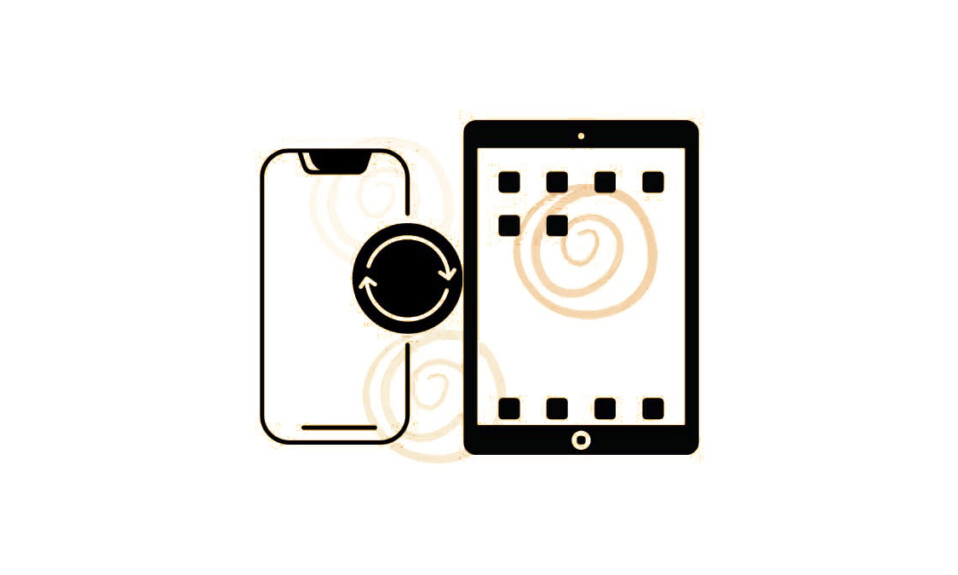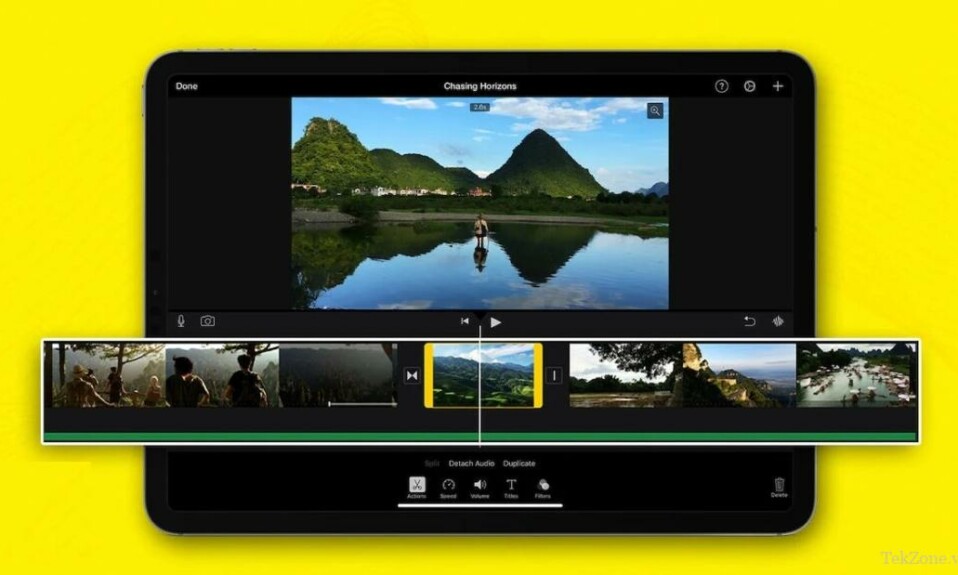
iPad là một thiết bị lý tưởng cho công việc và giải trí cũng như thiết kế đồ họa và chỉnh sửa video. Mặc dù nó không phải là sự thay thế hoàn toàn cho thiết bị PC cao cấp nhưng nó có thể là một thiết bị tuyệt vời để chỉnh sửa video khi đang di chuyển nhờ phần cứng mạnh mẽ của iPad và hỗ trợ các ứng dụng chỉnh sửa video nâng cao.
Nếu bạn đang tìm kiếm ứng dụng chỉnh sửa video tốt nhất cho iPad của mình, bạn có thể tham khảo Top 9 ứng dụng chỉnh sửa video ngay trên iPad miễn phí tốt nhất. Từ chỉnh sửa video cơ bản đến nâng cao, những ứng dụng này là khởi đầu hay cho hành phần mềm chỉnh sửa video trên iPad.
Cách chọn ứng dụng chỉnh sửa video tốt nhất cho iPad
- Tính năng và chức năng: Trước khi chọn ứng dụng chỉnh sửa video tốt nhất cho iPad, bạn nên hiểu rõ về các tính năng bạn muốn có trong ứng dụng. Hãy tìm một ứng dụng cung cấp nhiều công cụ và tính năng chỉnh sửa phù hợp với nhu cầu. Ngoài ra, hãy xem xét các tùy chọn xuất video, format video và độ phân giải khác nhau như 4K trở lên.
- Giao diện người dùng và dễ sử dụng: Đảm bảo ứng dụng chỉnh sửa video bạn chọn đơn giản và dễ sử dụng. Giao diện người dùng được thiết kế tốt có thể cải thiện trải nghiệm chỉnh sửa tổng thể và bạn không cần phải học cách chỉnh sửa video trong ứng dụng. Nhìn chung, giao diện người dùng tốt sẽ cải thiện năng suất và tiết kiệm thời gian.
- Hiệu suất và thời gian trích xuất: Hiệu suất và thời gian trích xuất cũng là những yếu tố quan trọng khi chọn ứng dụng video tốt nhất cho iPad. Do đó, bạn hãy chọn một ứng dụng hoạt động tốt trên iPad. Ngoài ra, hãy chú ý đến thời gian xuất file video đã chỉnh sửa. Một số ứng dụng trích xuất video chỉ trong vài phút, trong khi các ứng dụng khác có thể mất hàng giờ để xuất video.
- Hỗ trợ các Template: Hỗ trợ Template có thể cải thiện đáng kể trải nghiệm chỉnh sửa video và tiết kiệm rất nhiều thời gian. Thay vì tạo từng thành phần của video theo cách thủ công, bạn có thể chọn mẫu và tùy chỉnh mẫu đó theo nhu cầu cụ thể của mình. Với sự hỗ trợ của template, bạn có thể tạo nội dung chất lượng cao ngay cả khi không có kỹ năng chỉnh sửa video nâng cao. Nhiều ứng dụng chỉnh sửa video còn cho phép bạn lưu các thiết kế chỉnh sửa video của riêng mình làm template. Nếu bạn thích sử dụng mẫu và muốn chỉnh sửa video của mình nhanh chóng thì bạn nên cân nhắc sử dụng tính năng hỗ trợ template.
- Miễn phí với trả phí: Một số ứng dụng chỉnh sửa video hoàn toàn miễn phí, trong khi những ứng dụng khác cung cấp phiên bản cơ bản miễn phí với các tính năng cao cấp mà bạn có thể mua. Một số ứng dụng khác yêu cầu đăng ký trả phí để sử dụng ứng dụng. Hãy xem xét ngân sách và chọn ứng dụng phù hợp với ngân sách.
Ứng dụng chỉnh sửa video tốt nhất cho iPad
iMovie
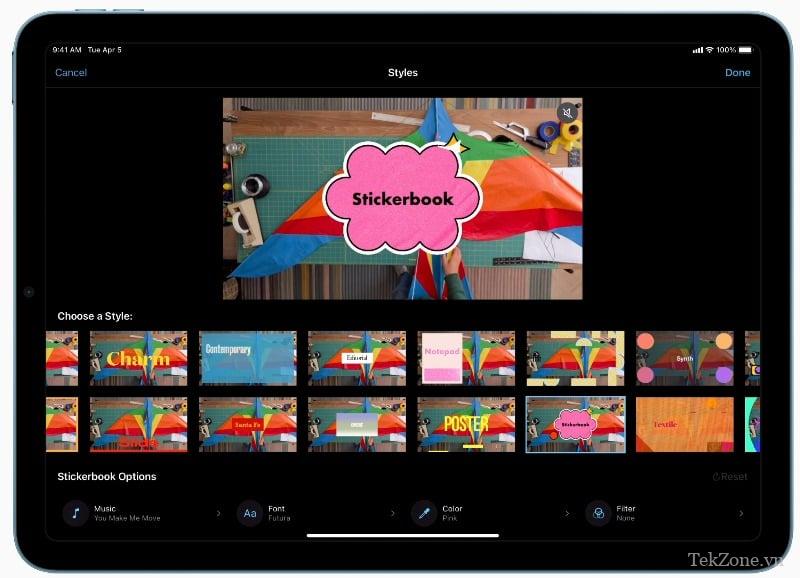
iMovie là sản phẩm miễn phí của Apple. Nó phù hợp nhất cho những ai đang tìm kiếm một phần mềm chỉnh sửa video đơn giản được tích hợp vào iPad và hoàn toàn miễn phí sử dụng. Ứng dụng này hỗ trợ ba chế độ chỉnh sửa video, bao gồm Magic Movie, Storyboards, Cinematic Mode,… để tạo video và cũng được thiết kế để hoạt động với các thiết bị khác của Apple.
Như đã đề cập, iMovie hỗ trợ ba chế độ chỉnh sửa video bao gồm chế độ Magic, cho phép bạn tạo các video được tạo kiểu và chỉnh sửa khi đang di chuyển với các văn bản và chuyển tiếp khác nhau. Nó xác định phần hay nhất của cảnh quay và tự động tạo bản chỉnh sửa.
Tiếp theo, chế độ Story cho phép bạn sử dụng các mẫu tạo sẵn và chỉnh sửa video. Bạn có thể chọn từ 20 bảng phân cảnh dựa trên các thể loại phổ biến như nấu ăn, đánh giá sản phẩm, thí nghiệm khoa học,… Cuối cùng là Chế độ Cinematic, cho phép bạn nhập và chỉnh sửa các video clip được quay ở chế độ này trên iPhone. Bạn có thể thay đổi hiệu ứng độ sâu trường ảnh và xóa các điểm lấy nét để tạo trải nghiệm điện ảnh. Ngoài ra, iMovie còn cung cấp các tính năng quay phim giúp bạn dễ dàng tạo phim. Bạn có thể chọn các clip, thêm tiêu đề và âm nhạc.
Nói về các tính năng chỉnh sửa video khác, bạn có thể nhập ảnh và video từ Thư viện hoặc sử dụng camera của iPad để chụp ảnh, quay video nhanh chóng. Bạn có thể cắt, thêm các video clip mới, chèn chuyển tiếp video. Ngoài ra, bạn cũng có thể nhập và chỉnh sửa video ProRes cũng như thêm hình ảnh Apple ProRaw vào video.
iMovie cũng hỗ trợ nhiều bộ lọc video khác nhau. Bạn có thể áp dụng bộ lọc cho toàn bộ video hoặc chỉ cho một clip và sắp xếp lại clip đó. iMovie cũng hỗ trợ hơn 100 bản nhạc. Bạn có thể dễ dàng thêm nhạc vào clip và chúng sẽ tự động điều chỉnh theo độ dài của video clip. Bạn cũng được phép thêm các hiệu ứng âm thanh tích hợp và ghi lại giọng nói của chính mình. iMovie cũng hỗ trợ hiệu ứng màn hình xanh.
Giao diện người dùng rất đơn giản và dễ hiểu. Timeline nằm ở ngăn bên trái, nơi bạn có thể điều chỉnh, sắp xếp lại và nhấn để chỉnh sửa các video clip. Nó cũng hỗ trợ Apple Pencil. Ứng dụng này cũng hoạt động mượt mà với các thiết bị khác của Apple. Bạn có thể bắt đầu chỉnh sửa trên iPad, sau đó thả Airdrop vào máy Mac và bắt đầu chỉnh sửa. Ứng dụng này cung cấp bản xem trước theo thời gian thực về những thay đổi được thực hiện đối với video.
Bạn có thể xuất video ở nhiều format khác nhau, bao gồm 360p đến 4k, 30 khung hình/giây và 60 khung hình/giây. Việc xuất video cũng rất nhanh. iMovie hoàn toàn miễn phí và đi kèm với iPad. Bạn cũng có thể tải xuống miễn phí nếu nó không có sẵn trên iPad.
Nhìn chung, iMovie là lựa chọn tốt nhất cho người dùng đang tìm kiếm một phần mềm chỉnh sửa video miễn phí và dễ dàng để chỉnh sửa video. Nó cung cấp nhiều chế độ chỉnh sửa video khác nhau và hỗ trợ các mẫu dựng sẵn để chỉnh sửa video khi đang di chuyển. Ứng dụng này cũng tích hợp dễ dàng với các thiết bị Apple khác, khiến nó trở thành lựa chọn tốt nhất cho người dùng Apple.
Tải xuống iMovie dành cho iPad
Final Cut Pro
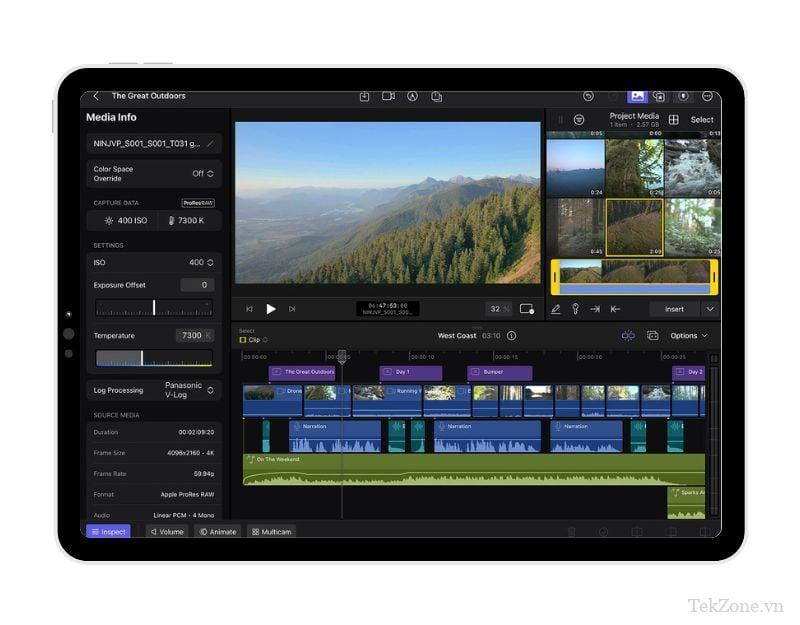
Final Cut Pro là phần mềm chỉnh sửa video nâng cao được phát triển bởi Apple. Nó là một phần mềm chỉnh sửa video chuyên nghiệp được các chuyên gia sử dụng để chỉnh sửa video. Final Cut Pro chỉ có sẵn cho các thiết bị của Apple và gần đây, ứng dụng này cũng đã có sẵn cho iPad. Tất cả các tính năng của Final Cut Pro đều có trong iPad, khiến nó trở thành ứng dụng chỉnh sửa video chuyên nghiệp tốt nhất cho iPad. Tuy nhiên, bạn cần lưu ý rằng Final Cut Pro chỉ khả dụng cho iPad có chip Apple M1 trở lên và bạn không thể mua ứng dụng này dưới dạng mua một lần mà phải đăng ký hàng tháng với giá khoảng 120.000 VNĐ hoặc 1.200.000 VNĐ/năm.
Final Cut Pro trên iPad rất giống với Final Cut Pro trên Mac; nó có giao diện tương tự và sử dụng giao diện cảm ứng để tương tác với nội dung. Ứng dụng này cũng hỗ trợ các phụ kiện bên ngoài như Apple Magic Keyboard và Apple Pencil. Với Apple Pencil, người dùng có thể vẽ trực tiếp lên nội dung video. Nếu bạn đang sử dụng iPad Pro với M2, bạn có thể sử dụng Apple Pencil để thu nhỏ nhanh và xem trước hình ảnh mà không cần chạm vào màn hình. Nếu sử dụng máy Mac, bạn có thể thấy không gian làm việc nhỏ hơn một chút nhưng bạn có thể thay đổi kích thước window để xem tốt hơn và sử dụng chế độ hình trong ảnh để nhìn rõ hơn media của mình.
Trong Final Cut Pro, bạn chỉ có thể chỉnh sửa các file media trên iPad. Không có cách nào để nhập file bên ngoài, đây có thể là một hạn chế lớn đối với một số người. Bạn cũng có thể sử dụng chế độ máy ảnh Pro tích hợp để quay video. Kiểm soát các cài đặt theo cách thủ công như lấy nét, phơi sáng và cân bằng trắng cũng như chế độ ProRes. Có một jog wheel mới trên iPad giúp quá trình chỉnh sửa dễ dàng hơn.
Bạn có thể nhập các clip media khác nhau và với tính năng chỉnh sửa nhiều camera, các clip sẽ tự động được đồng bộ hóa và chỉnh sửa cùng nhau. Ngoài ra, scene removal mask cũng được hỗ trợ. Với công cụ này, bạn có thể nhanh chóng xóa và thay thế nền phía sau chủ thể mà không cần sử dụng màn hình xanh.
Hiệu suất của Final Cut Pro trên iPad nhanh và mượt, tương tự như trên Mac. Vấn đề duy nhất là thời lượng pin. Nhiều người dùng nhận thấy pin hao nhanh khi sử dụng ứng dụng. Còn lại, mọi thứ về ứng dụng đều tốt. Nếu bạn đang tìm kiếm ứng dụng chỉnh sửa video chuyên nghiệp tốt nhất cho iPad thì Final Cut Pro là lựa chọn lý tưởng cho bạn. Nếu bạn đang sử dụng máy Mac, bạn có thể bỏ lỡ một số tính năng, nhưng đối với một số người dùng, đây là một ứng dụng hay về chỉnh sửa video trên iPad.
Tải xuống Final Cut Pro cho iPad
LumaFusion
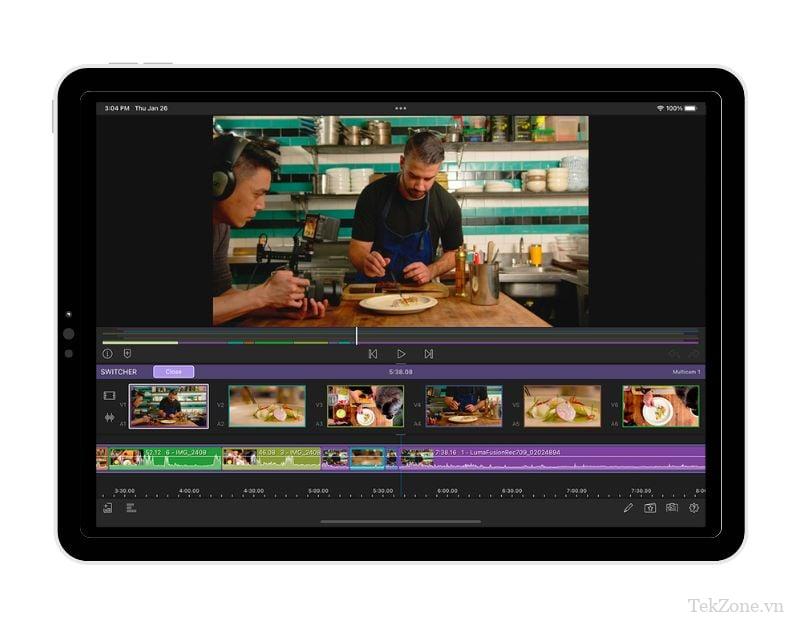
LunaFusion Editor là một phần mềm chỉnh sửa video hay và mạnh mẽ khác dành cho iPad. Nó có thể là sự thay thế hay cho Final Cut Pro và khắc phục những hạn chế của Final Cut Pro trên iPad. Ứng dụng này hoạt động trên tất cả các iPad, bao gồm cả các mẫu iPad cũ hơn và có sẵn với hình thức thanh toán một lần thay vì đăng ký hàng tháng hoặc hàng năm. Ứng dụng này cũng hỗ trợ nhập file từ các thiết bị lưu trữ bên ngoài và hơn thế nữa. Xem bảng bên dưới về so sánh chi tiết giữa Final Cut Pro và Lumafusion trên iPad Pro.
Nói về các tính năng trong Lumafusion, bắt đầu từ việc chỉnh sửa video, ứng dụng này được thiết kế để chỉnh sửa video chuyên nghiệp. Tương tự như Final Cut Pro, Lumafusion cung cấp nhiều tính năng chỉnh sửa video nâng cao để chỉnh sửa video trên iPad. LumaFusion hỗ trợ 6 bản nhạc video/âm thanh hoặc đồ họa và 6 bản âm thanh bổ sung. Nó cung cấp khả năng chỉnh sửa chuyên nghiệp với magnetic timeline, chèn/ghi đè, liên kết/hủy liên kết các clip và các tùy chọn để khóa, ẩn và tắt tiếng các bản nhạc. Bạn cũng có thể thêm điểm đánh dấu và ghi chú cũng như cắt, sao chép và dán các clip trong timeline của mình và giữa các timeline.
Với LumaFusion, bạn có thể sử dụng media trực tiếp từ Ảnh, Frame.io, Dropbox Replay và USB-C. Bạn cũng có thể nhập media từ bộ lưu trữ cloud và SMB network drives. Bạn cũng có thể sử dụng media từ bộ sưu tập nhạc, hiệu ứng âm thanh, video và hình nền miễn phí bản quyền hoặc đăng ký Storyblocks cho LumaFusion để nhận được nhiều media hơn. Ứng dụng này cung cấp các hiệu ứng xếp lớp như màn hình xanh, phím độ sáng và sắc độ, làm mờ, biến dạng, kiểu và màu sắc. Nó cũng bao gồm bộ ổn định video, các công cụ chỉnh sửa màu sắc mạnh mẽ, cài đặt trước màu LUT và khung hình chính không giới hạn để tạo hiệu ứng hoạt hình. Bạn cũng có thể xuất các dự án LumaFusion sang Final Cut Pro. Bạn có thể mua tính năng này dưới dạng tiện ích bổ sung một lần trong LumaFusion.
Nhìn chung, Lumafusion là lựa chọn tốt nhất cho những người đang tìm kiếm giải pháp thay thế Final Cut Pro trên iPad. Final Cut Pro là phiên bản mới dành cho iPad và có một số hạn chế có thể là nhược điểm lớn đối với một số người. Nó cung cấp các công cụ chỉnh sửa video chuyên nghiệp, hỗ trợ các file video bên ngoài, cung cấp giao dịch mua một lần và quan trọng nhất là chạy trên các mẫu iPad cũ hơn.
So sánh giữa Lumafusion và Final Cut Pro
| TÍNH NĂNG | LUMAFUSION | FINAL CUT PRO CHO IPAD |
|---|
| Yêu cầu về thiết bị | Hoạt động trên các mẫu iPad cũ hơn | Yêu cầu các mẫu iPad mới hơn |
| Giá | Phí một lần khoảng 720.000 VNĐ (480.000 VNĐ cho tính năng nhiều camera) | Tùy mô hình đăng ký, khoảng 120.000 VNĐ/tháng hoặc 1.180.000 VNĐ/năm |
| Quản lý Media | Có thể chỉnh sửa trực tiếp từ ổ đĩa ngoài | Yêu cầu media được nhập vào iPad |
| Cài đặt Timeline | Hỗ trợ nhiều tỷ lệ khung hình khác nhau | Chỉ hỗ trợ hướng ngang hoặc dọc |
| Giao diện người dùng | Yêu cầu mở thêm window cho nhiều chức năng | Hầu hết các chức năng có thể truy cập từ trang chủ đều bao gồm jog wheel để điều hướng timeline |
| Chức năng chỉnh sửa cơ bản | Cho phép chỉnh sửa phiếu | Không hỗ trợ chỉnh sửa phiếu |
| Cài đặt âm thanh | Đi kèm với bộ lọc âm thanh | Đi kèm với bộ lọc âm thanh và các công cụ bổ sung như cách ly giọng nói và tùy chọn âm lượng |
| Chỉnh sửa đa kênh | Chi phí bổ sung | Đã bao gồm trong giá thuê bao |
| Chỉnh màu | Cho phép mở ba phạm vi cùng một lúc | Cho phép mở một phạm vi tại một thời điểm |
| Các hiệu ứng | Cung cấp các hiệu ứng tương tự như Final Cut Pro | Cung cấp các hiệu ứng tương tự như LumaFusion, cộng với mặt nạ xóa cảnh độc đáo |
| Tiện ích bổ sung | Hỗ trợ plugin của bên thứ ba | Đi kèm với các tính năng bổ sung như vẽ trực tiếp, tính năng tự động cắt và khả năng ghi phương tiện trực tiếp vào ứng dụng |
| Plugin của bên thứ ba | Hỗ trợ plugin của bên thứ ba | Hiện tại không hỗ trợ thứ ba |
Adobe Premiere Rush
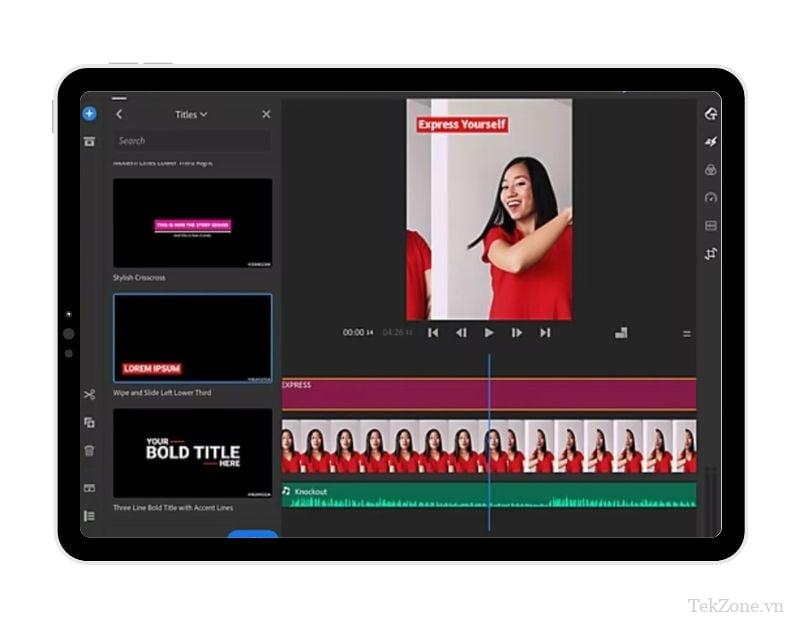
Adobe Premiere Rush đang cạnh tranh trở thành ứng dụng chỉnh sửa video tốt nhất để tạo và chia sẻ video trên iPad. Nó cung cấp các công cụ mạnh mẽ để giúp bạn tạo và chia sẻ video một cách nhanh chóng. Đây được xem là ứng dụng hay nhất cho những người muốn chỉnh sửa video nhanh chóng khi đang di chuyển và cung cấp nhiều tính năng chỉnh sửa video cũng như hỗ trợ cho nhiều yếu tố khác nhau có thể được thêm vào video.
Ứng dụng này cung cấp giao diện đơn giản và dễ sử dụng để chỉnh sửa video. Bạn có thể nhập video từ iPad, các file bên ngoài cũng như từ Creative Cloud và DropBox. Sau khi nhập clip, bạn có thể kéo và thả video, âm thanh, đồ họa và ảnh để sắp xếp chúng. Ứng dụng này cho phép bạn dễ dàng cắt video, lật và phản chiếu các video clip cũng như thêm hình ảnh, nhãn dán và lớp phủ vào các video clip. Điều chỉnh tốc độ và nâng cao màu sắc bằng các công cụ điều chỉnh và cài đặt trước trực quan. Ứng dụng này cung cấp quyền truy cập vào đồ họa hoạt hình tích hợp như tiêu đề và lớp phủ. Bạn có thể thay đổi màu sắc, kích thước, phông chữ,… để biến chúng thành của riêng bạn. Adobe Premiere Rush cung cấp hàng nghìn bản nhạc gốc, hiệu ứng âm thanh và vòng lặp gốc miễn phí để làm cho video trở nên sống động.
Dễ dàng thay đổi kích thước video theo các tỷ lệ khung hình khác nhau, bao gồm ngang, dọc, vuông và 4:5 cho các kênh khác nhau. Tất cả các clip media đều được tự động thay đổi kích thước. Bạn có thể chia sẻ sáng tạo của mình trên TikTok, Instagram và Facebook chỉ bằng một cú nhấp chuột. Ứng dụng có thể được sử dụng miễn phí với số lần xuất không giới hạn hoặc bạn có thể nâng cấp để có được tất cả các tính năng cao cấp và hàng trăm bản nhạc, hiệu ứng âm thanh, vòng lặp, tiêu đề hoạt hình, lớp phủ và đồ họa. Phiên bản cao cấp cũng bao gồm 100 GB dung lượng lưu trữ cloud.
Nhìn chung, Adobe Premier Rush là lựa chọn tốt nhất để chỉnh sửa và chia sẻ video một cách nhanh chóng. Nó có giao diện đơn giản, dễ sử dụng và cung cấp nhiều tính năng chỉnh sửa video khác nhau để chỉnh sửa video khi đang di chuyển. Ứng dụng này miễn phí và bạn có thể nâng cấp lên phiên bản cao cấp để nhận thêm lợi ích.
Tải xuống Adobe Premiere Rush cho iPad
DaVinci Resolve

DaVinci Resolve là một ứng dụng chỉnh sửa video mạnh mẽ khác dành cho iPad. Ứng dụng kết hợp chỉnh sửa và chỉnh màu. DaVinci Resolve được biết đến nhiều nhất với chức năng chỉnh sửa màu sắc cho video. Nếu bạn muốn chỉnh sửa video bằng các công cụ chuyên nghiệp và đang tìm kiếm khả năng chỉnh màu nâng cao thì DaVinci Resolve cho iPad là lựa chọn tốt nhất dành cho bạn. Nó miễn phí sử dụng và bạn có thể nâng cấp lên DaVinci Resolve Studio với giá khoảng 2.280.000 VNĐ.
Giao diện người dùng của DaVinci Resolve dành cho iPad rất giống với phiên bản máy tính để bàn của Davinci Resolve. Thay vào đó, nó kết hợp các công cụ chỉnh sửa video và chỉnh màu vào một công cụ duy nhất. Ứng dụng này cung cấp một bộ công cụ chỉnh sửa video hoàn chỉnh, bao gồm trang chỉnh sửa giàu tính năng với giao diện được tối ưu hóa cho màn hình cảm ứng, trang màu để chỉnh sửa màu nâng cao và Blackmagic Cloud Collaboration, cho phép người dùng cộng tác với những người khác trong các dự án. Ứng dụng này cũng cung cấp các tính năng hỗ trợ AI như mặt nạ ma thuật, cắt xén thông minh và cách ly giọng nói được cung cấp bởi DaVinci Neural Engine.
DaVinci Resolve cho iPad có thể mở và tạo các dự án DaVinci Resolve (Drop) và kho lưu trữ (Dra) tương thích với DaVinci Resolve 18 dành cho máy tính để bàn. Nó hỗ trợ nhiều format file đầu vào khác nhau, bao gồm H.264, H.265, Apple ProRes và Blackmagic RAW. Ứng dụng này cũng hỗ trợ Magic Keyboard, Apple Pencil, màn hình Studio và Pro XDR của Apple.
Ứng dụng này tương thích với iPad thế hệ thứ 8, iPad Air thế hệ thứ 4 và iPad Pro thế hệ thứ 3 nhưng đã được tối ưu hóa để hoạt động tốt nhất với các phiên bản iPad Pro M1 và M2 cũng như iPadOS 16 trở lên. Nó hỗ trợ các clip từ bộ lưu trữ iPad, thư viện ảnh và iCloud. Nó có thể nhập clip từ ổ cứng USB-C bên ngoài. Nhìn chung, DaVinci là lựa chọn tốt cho những ai đang tìm kiếm một ứng dụng chỉnh sửa video nâng cao miễn phí cho iPad. Nó có các tính năng chỉnh sửa video nâng cao và các công cụ chỉnh sửa màu sắc để chỉnh sửa video khi đang di chuyển. Nó cũng có các công cụ cộng tác nâng cao để chỉnh sửa video theo nhóm.
Tải xuống DaVinci Resolve cho iPad
VN Video Editor
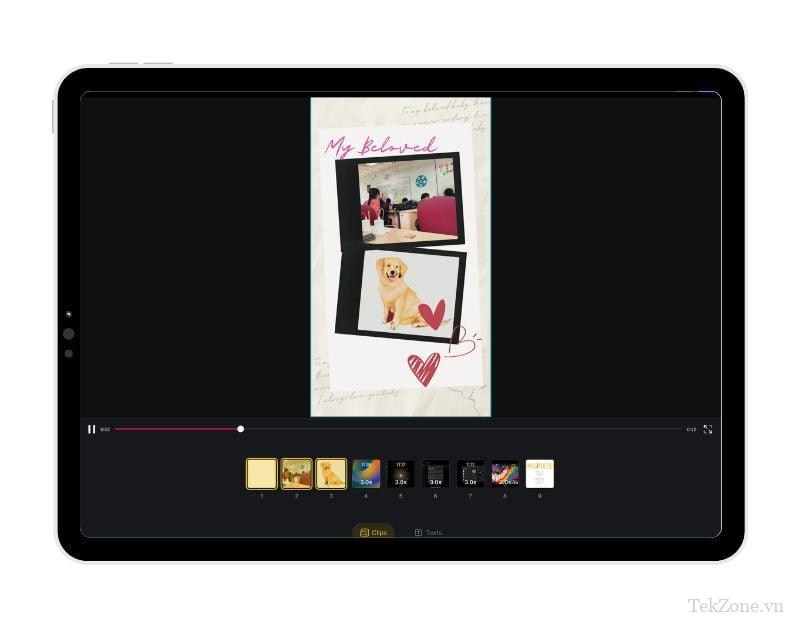
VN video editor là ứng dụng chỉnh sửa video đơn giản, dễ sử dụng dành cho iPad. Ứng dụng này miễn phí và có các tính năng chỉnh sửa cơ bản và nâng cao. Nó bao gồm các tính năng như hỗ trợ chỉnh sửa video nhiều bản nhạc, khả năng nhập nhịp nhạc, đặt hiệu ứng xu hướng và bộ lọc hiệu chỉnh màu sắc, mẫu văn bản,… Nó cũng hỗ trợ các mẫu video cho nhiều nền tảng truyền thông xã hội khác nhau như TikTok, Instagram,… Nếu bạn muốn chỉnh sửa video cho mạng xã hội như Instagram hay TikTok thì VN Video Editor là sự lựa chọn tốt nhất dành cho bạn.
Bắt đầu với giao diện người dùng, giao diện của ứng dụng tương tự như các ứng dụng chỉnh sửa video. Nó có phần mềm chỉnh sửa video nhiều bản nhạc trực quan cho phép bạn chọn và chỉnh sửa các bản nhạc chỉnh sửa riêng lẻ. Bạn có thể xóa và sắp xếp lại các video clip, thêm video hình trong hình, ảnh, nhãn dán và văn bản vào video của mình,… Ứng dụng này cung cấp các tính năng như Speed Curve để điều chỉnh tốc độ phát lại video, chuyển tiếp và các hiệu ứng như lớp phủ, độ mờ cũng như các bộ lọc điện ảnh phong phú. Bạn có thể thêm điểm đánh dấu để chỉnh sửa video clip theo nhạc và dễ dàng thêm giọng nói chất lượng cao.
Để chỉnh sửa video nâng cao, bạn có thể sử dụng 19 hiệu ứng hoạt hình khung hình chính tích hợp, đảo ngược các video clip, thêm hiệu ứng thu phóng, tạo hiệu ứng đóng băng thời gian, sử dụng các mẫu sáng tạo, xóa nền chính xác,…
Bạn có thể nhập nhạc, hiệu ứng âm thanh, phông chữ và nhãn dán vào VN Video Editor bằng nhiều phương pháp khác nhau và sử dụng nhiều tài liệu có sẵn để tăng thêm sự thú vị cho video. Bạn có thể chuyển dự án giữa thiết bị di động và máy tính để bàn thông qua AirDrop hoặc iCloud, đặt ngày hết hạn và mật khẩu cho thiết kế và mẫu của mình, chỉnh sửa và chia sẻ video Dolby Vision HDR trên các mẫu iPhone được hỗ trợ trở lên cũng như điều chỉnh độ phân giải video, tốc độ khung hình và tốc độ bit.
Nhìn chung, VN Video Editor là ứng dụng hay ho dành cho bạn nếu bạn đang tìm kiếm một phần mềm chỉnh sửa video đơn giản và nhanh chóng cho iPad của mình. Nó hỗ trợ các template cho phép bạn tạo các video hợp thời trang cho các nền tảng truyền thông xã hội như TikTok, Instagram,…Hơn nữa, ứng dụng này miễn phí.
Tải phần mềm chỉnh sửa video VN cho iPad
Kinemaster
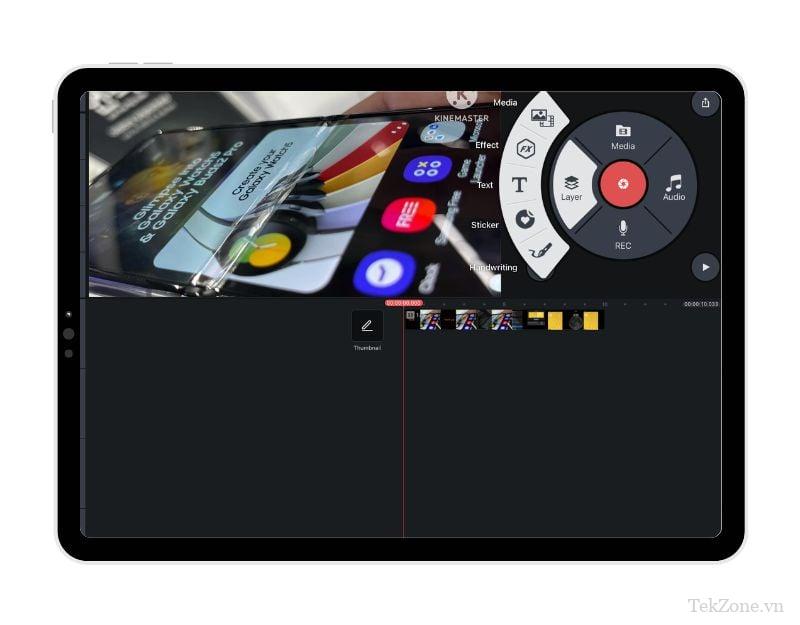
Kinemaster là một phần mềm chỉnh sửa video phổ biến dành cho thiết bị Android, cũng có sẵn dưới dạng ứng dụng độc lập cho iPad. Nếu bạn chưa biết thì đây là lựa chọn đầu tiên để chỉnh sửa video cho hầu hết người dùng Android. Nó cung cấp một loạt các tính năng chỉnh sửa video. Bạn có thể cắt, ghép và thêm hiệu ứng vào video, thêm hình ảnh, nhạc cũng như chèn văn bản. Ứng dụng yêu cầu iOS 14.0 trở lên và tương thích với iPhone, iPad, iPod touch và Mac có chip Apple M1 trở lên. Nếu bạn đang tìm kiếm một phần mềm chỉnh sửa video đơn giản với các tính năng mạnh mẽ thì Kinesmater là lựa chọn tuyệt vời dành cho bạn.
Ứng dụng này cung cấp một giao diện đơn giản và dễ sử dụng. Nó rất giống với ứng dụng Android và cung cấp nhiều tính năng chỉnh sửa video ở phía bên trái, chẳng hạn như thêm clip, lớp phủ, nhạc, thuyết minh,…Tương tự như ứng dụng Kinesmaster trên Android, ứng dụng iPad cũng mang lại nội dung. Asset Store cung cấp cho người chỉnh sửa video một thư viện lớn gồm nhạc, hiệu ứng âm thanh, nhãn dán và mẫu video miễn phí bản quyền. Ứng dụng này cũng có các công cụ chỉnh sửa video nâng cao như hoạt ảnh khung hình chính, phím sắc độ (màn hình xanh), kiểm soát tốc độ (chuyển động chậm & chuyển động nhanh), đảo ngược video, xóa nền,… Bạn có thể nhập file từ iPad và xuất file video ở các độ phân giải khác nhau với tốc độ khung hình khác nhau.
Ứng dụng này được tải xuống miễn phí nhưng cung cấp tính năng mua hàng trong ứng dụng. Video được chỉnh sửa bằng ứng dụng Kinemaster có hình mờ. Đăng ký trả phí (hàng tháng) có giá khoảng 240.000 VNĐ và đăng ký trả phí (hàng năm) của KineMaster có giá 2.900.000 VNĐ. Bạn có thể nâng cấp lên đăng ký trả phí để xóa hình mờ trên video đã chỉnh sửa của mình.
Những ứng dụng đáng chú ý khác
Canva
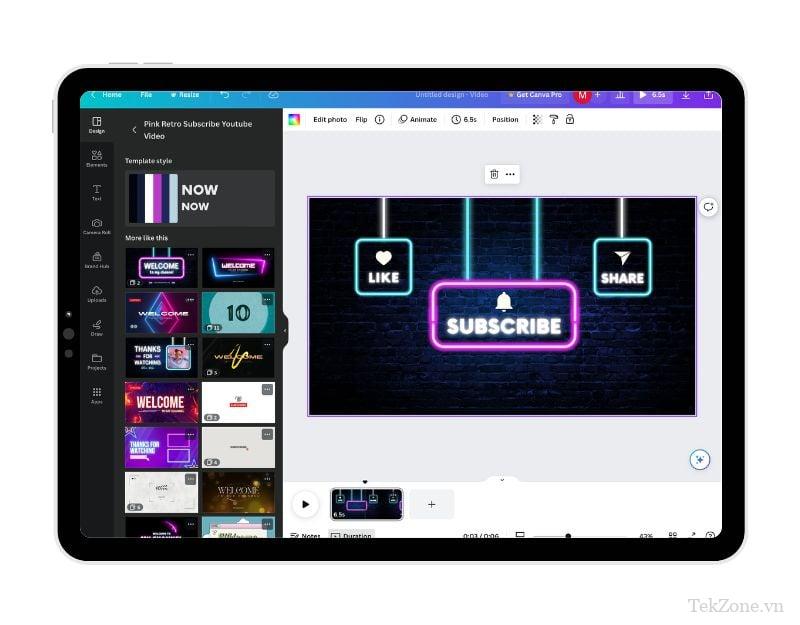
Canva là một công cụ thiết kế hay bao gồm các tính năng chỉnh sửa video và ảnh. Ưu điểm lớn nhất của Canva là dễ sử dụng và đi kèm với các mẫu tạo sẵn, hỗ trợ video có sẵn và các yếu tố khác để thêm vào video.
Canva phù hợp nhất cho người mới bắt đầu và những người muốn chỉnh sửa video nhanh chóng bằng các mẫu tạo sẵn và giao diện thân thiện với người dùng. Nó cung cấp các công cụ chỉnh sửa cơ bản như chỉnh sửa timeline, splitting, trimming và cutting.
Canva không hỗ trợ thêm nhiều lớp vào timeline, nhưng bạn có thể thêm bao nhiêu lớp và thành phần vào video clip tùy thích. Bạn có thể thêm bao nhiêu video vào thư viện tùy thích. Các file đã tải lên được lưu trữ trên Canva và bạn có thể truy cập chúng từ mọi nơi.
Bạn cũng có thể sử dụng các đoạn video có sẵn trực tiếp trong ứng dụng. Bạn có thể chỉ cần tìm kiếm video bạn muốn và thêm nó vào clip của mình. Bạn cũng có thể sử dụng thư viện các bản âm thanh, hình ảnh, thành phần và video được cấp phép trước. Ngoài ra còn có nhiều loại hoạt ảnh, chuyển tiếp và tổng thể để làm cho video trở nên sinh động hơn.
Ngoài ra, Canva còn hỗ trợ các chức năng chỉnh sửa video cơ bản khác như cắt, thay đổi kích thước, lật, xoay và điều chỉnh độ mờ của cảnh quay. Ngoài ra còn có một trình ghi trong ứng dụng cho phép bạn thêm bản ghi giọng nói, video webcam, square video và cả bản ghi màn hình. Canva cũng hỗ trợ các tính năng cộng tác cho phép bạn mời người khác chỉnh sửa video và chia sẻ liên kết tới video có thể chỉnh sửa.
Bạn có thể xuất video Canva ở nhiều format khác nhau, chẳng hạn như MP4 mà không có hình mờ. Bạn cũng có thể xuất bản video trực tiếp lên các nền tảng truyền thông xã hội khác, chẳng hạn như Facebook, Instagram, TikTok và các nền tảng khác. Canva được sử dụng miễn phí nhưng cũng có gói đăng ký Pro có giá khoảng 240.000 VNĐ mỗi tháng và mở khóa các tính năng bổ sung như thay đổi kích thước dự án, xóa nền, xuất bản theo lịch trình,…
Nhìn chung, Canva là lựa chọn phù hợp cho bất kỳ ai đang tìm kiếm một phần mềm chỉnh sửa video đơn giản và dễ sử dụng. Với các mẫu được tạo sẵn và hỗ trợ các phần tử và cảnh quay có sẵn, người dùng có thể tìm kiếm và thêm các phần tử khác nhau vào video. Điều này làm cho việc chỉnh sửa video tổng thể dễ dàng hơn và nhanh hơn.
GoPro Quik

GoPro Quik là sự lựa chọn hoàn hảo cho bạn nếu bạn có GoPro và muốn chỉnh sửa video được quay bằng thiết bị GoPro. Ứng dụng này được thiết kế cho mục đích đó và cung cấp giao diện dễ sử dụng với các tính năng chỉnh sửa video mạnh mẽ để chỉnh sửa video. Khi bạn thêm các clip vào phần mềm chỉnh sửa video, nó sẽ tự động đồng bộ hóa chúng với âm nhạc, thêm hiệu ứng chuyển tiếp điện ảnh và tạo video có thể chia sẻ.
Nếu bạn có đăng ký GoPro, video được quay bằng thiết bị GoPro sẽ tự động được tải lên cloud trong khi bạn sạc GoPro. Bạn có thể truy cập ngay các cảnh quay trên cloud và chỉnh sửa nó bằng GoPro Quick Video Editor. Các tính năng chỉnh sửa video bao gồm chuyển cảnh điện ảnh, clip được đồng bộ hóa và hiệu ứng phù hợp với âm nhạc hoặc nhạc GoPro. Các tính năng chỉnh sửa video cơ bản khác bao gồm thêm clip, cắt xén và các bộ lọc độc quyền được tối ưu hóa cho các môi trường như tuyết, nước,…
So sánh đầy đủ ứng dụng chỉnh sửa video cho iPad
| TÍNH NĂNG/TRÌNH CHỈNH SỬA VIDEO | CANVA | LUMAFUSION | ADOBE PREMIERE RUSH | GOPRO QUIK | DAVINCI QUYẾT TÂM | KINEMASTER | IMOVIE |
|---|
| Chỉnh sửa video cơ bản (Cut, Trim, Split) | Có | Có | Có | Có | Có | Có | Có |
| Chỉnh sửa nhiều lớp | Không | Có | Có | Không | Có | Có | Có |
| Hỗ trợ mẫu | Có | Có | Có | Có | Không | Có | Có |
| Thư viện phương tiện | Có | Có | Có | Có | Không | Có | Có |
| Tùy chọn xuất | MP4, MP3, JPG, PNG, GIF | MOV, MP4, GIF, PNG, JPG | MP4, MOV, GIF | MP4, MOV | H.264, H.265, Apple ProRes, Blackmagic RAW | MP4, MOV | MOV, MP4 |
| Xuất bản trực tiếp | Có | Không | Có | Có | Không | Không | Có |
| Ứng dụng di động | Có | Có | Có | Có | Có | Có | Có |
| Tính năng cộng tác | Có | Không | Có | Không | Có | Không | Không |
| Giá | Miễn phí, nâng cấp với giá khoảng 240.000 VNĐ/tháng | Khoảng 720.000 VNĐ | Miễn phí, nâng cấp với giá khoảng 240.000 VNĐ/tháng | Miễn phí | Miễn phí, nâng cấp có sẵn dưới dạng mua trong ứng dụng | Miễn phí, nâng cấp với giá khoảng 240.000 VNĐ/tháng hoặc 2.900.000 VNĐ/năm | Miễn phí |
| Tính năng đặc biệt | Trình ghi trong ứng dụng, Tùy chỉnh kích thước video | 6 bản video/âm thanh, Tốc độ khung hình từ 18 khung hình/giây đến 240 khung hình/giây | Tự động giảm âm lượng, ghi âm lồng tiếng | Tự động tạo video, điều chỉnh tốc độ | Cắt và tô màu các trang, quy trình làm việc HDR, hỗ trợ Blackmagic Cloud | Hoạt ảnh khung hình chính, Phím Chroma, Kiểm soát tốc độ, Đảo ngược video, Xóa nền | Magic Movie, Storyboards, Chế độ điện ảnh, Bộ lọc độ trung thực cao, Nhạc phim, Hiệu ứng màn hình xanh, Tạo đoạn giới thiệu |
Phần kết luận
iPad đứng giữa iPhone và Mac trong dòng thiết bị của Apple. Nó hơn iPhone và kém hơn Mac, nhưng đó là do hệ điều hành hạn chế về phần mềm của iPad. Dần dần, iPad hiện đang bắt kịp Mac. Apple đã bổ sung chip M1 cho các mẫu iPad Pro và Air 2021 và 2022, đồng thời gần đây đã công bố hỗ trợ cho phần mềm chỉnh sửa video Final Cut Pro nổi tiếng của Apple, phần mềm này nhắm đến các biên tập viên video chuyên nghiệp và làm cho iPad trở thành thiết bị chỉnh sửa video linh hoạt. Hy vọng với danh sách trên, bạn sẽ có sự lựa chọn phù hợp nhất với nhu cầu.
Câu hỏi thường gặp về Ứng dụng chỉnh sửa video trên iPad tốt nhất
1. Có thể sử dụng offline bất kỳ ứng dụng chỉnh sửa video nào trên iPad không?
Câu trả lời là Có, hầu hết các ứng dụng này đều có sẵn để sử dụng offline.
2. Ứng dụng chỉnh sửa video nào có template tốt nhất?
Các mẫu video sẽ giúp tiết kiệm thời gian và cho phép bạn chỉnh sửa video dễ dàng bằng cách thêm các clip của riêng bạn. Dưới đây là các ứng dụng chỉnh sửa video phổ biến nhất hỗ trợ template:
- VN Video Editor: VN Video Editor là phần mềm chỉnh sửa video đơn giản và dễ sử dụng dành cho iPad. Nó hỗ trợ các mẫu chỉnh sửa video cho các trang truyền thông xã hội khác nhau như Instagram, TikTok,…Các template được liệt kê trực tiếp trong ứng dụng. Bạn chọn một template dựa trên xu hướng, loại và hơn thế nữa.
- Filmora Video Editor: Filmora Video Editor là một phần mềm chỉnh sửa video phổ biến khác dành cho iPad hỗ trợ các template. Bạn có thể tìm thấy các template trên màn hình chính. Bạn có thể chỉ cần chọn mẫu mình muốn, thêm clip của riêng mình và chỉnh sửa video. Ứng dụng này cũng cung cấp các lợi ích khác như các công cụ chỉnh sửa video nâng cao và hơn thế nữa. Bạn cũng có thể dùng thử ứng dụng này dưới dạng ứng dụng chỉnh sửa video độc lập cho iPad.
- Canva: Canva cũng hỗ trợ các template. Bạn có thể dễ dàng duyệt qua hàng trăm mẫu chuyên nghiệp miễn phí và chỉnh sửa video trong ứng dụng.
- Promeo: Promeo cũng cung cấp rất nhiều template video để chỉnh sửa video. Ứng dụng hỗ trợ nhiều mẫu video hợp thời trang. Bạn chỉ cần chọn mẫu bạn muốn và chỉnh sửa video.
3. Có thể sử dụng phần cứng bên ngoài để chỉnh sửa video trên iPad không?
Đáp án cho câu hỏi này là Có, hầu hết các ứng dụng đều hỗ trợ phần cứng bên ngoài để chỉnh sửa video trên iPad. Bạn có thể sử dụng Magic Keyboard hoặc Apple Pencil để chỉnh sửa video.
4. Có thể sử dụng ứng dụng nào để chỉnh sửa video YouTube trên iPad?
Nó phụ thuộc vào loại video bạn muốn chỉnh sửa. Nếu muốn chỉnh sửa những video đơn giản, bạn có thể sử dụng các ứng dụng như VN Editor, Kinemaster hoặc iMovie. Nếu muốn chỉnh sửa video chuyên nghiệp, bạn có thể sử dụng các ứng dụng như Final Cut Pro, LumaFusion và các ứng dụng khác.